
সুচিপত্র:
- ধাপ 1: ট্রানজিশন প্রিসেট এবং ফাইন্ডার অ্যাপ ডাউনলোড করা
- ধাপ 2: ফাইন্ডার অ্যাপে
- ধাপ 3: অসম্পূর্ণ ফোল্ডার
- ধাপ 4: ট্রানজিশন ফোল্ডারটি অনুলিপি করুন
- ধাপ 5: হোম ট্যাব
- ধাপ 6: চলচ্চিত্রের ফোল্ডারে হোম ট্যাব
- ধাপ 7: মোশন টেমপ্লেট ফোল্ডার
- ধাপ 8: ট্রানজিশন ফোল্ডার
- ধাপ 9: ট্রানজিশন ফোল্ডারে নতুন ট্রানজিশন আটকান
- ধাপ 10: নতুন ফাইনাল কাট প্রো এক্স ট্রানজিশন ইনস্টল করা আছে
- লেখক John Day [email protected].
- Public 2024-01-30 08:01.
- সর্বশেষ পরিবর্তিত 2025-01-23 14:36.
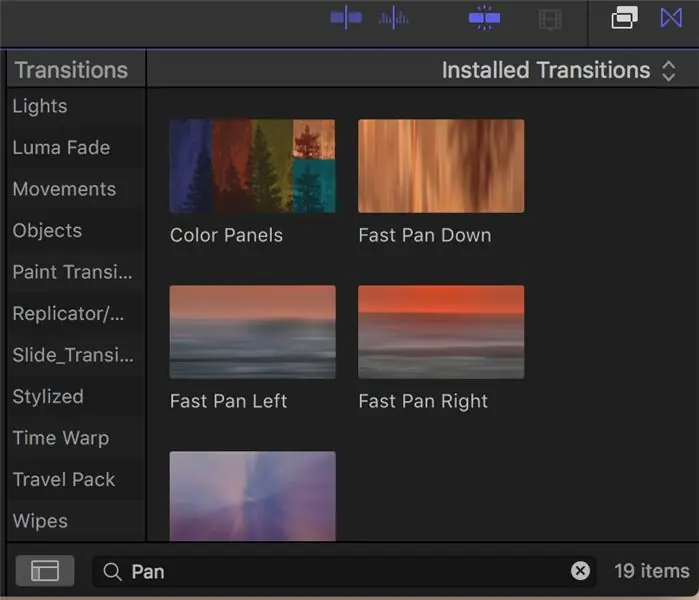
প্রয়োজনীয়তা:
- অ্যাপল কম্পিউটার / ল্যাপটপ
- ফাইনাল কাট প্রো এক্স ইনস্টল
- ব্রাউজার পছন্দসই ফাইনাল কাট প্রো এক্স ট্রানজিশন প্রিসেট ডাউনলোড করতে
ধাপ 1: ট্রানজিশন প্রিসেট এবং ফাইন্ডার অ্যাপ ডাউনলোড করা
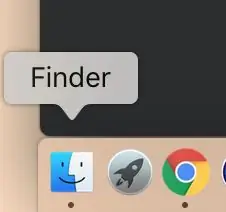
আপনি আপনার ব্রাউজার থেকে আপনার কাঙ্খিত ফাইনাল কাট প্রো এক্স প্রিসেট ডাউনলোড করার পর তা গুগল ক্রোম, সাফারি, ফায়ারফক্স ইত্যাদি থেকে করুন তারপর 'ফাইন্ডার' অ্যাপ্লিকেশনটি খুলুন।
ধাপ 2: ফাইন্ডার অ্যাপে
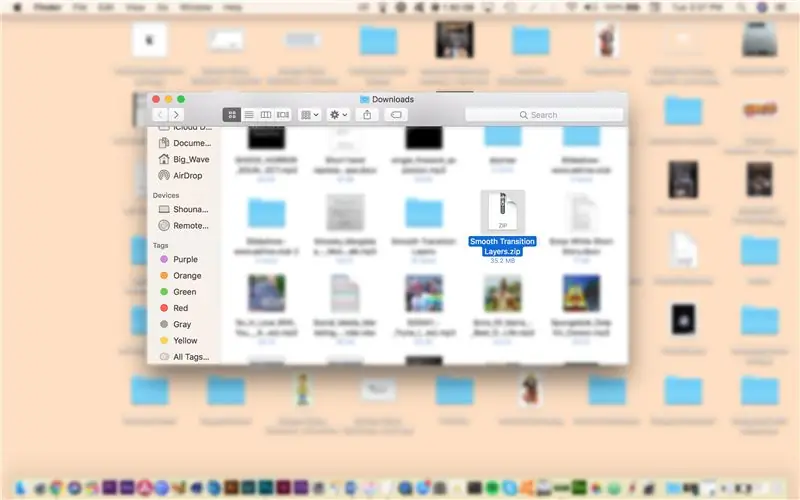
একবার আপনি ফাইন্ডার অ্যাপ্লিকেশনে আছেন। আপনার 'ফাইন্ডার' উইন্ডোর বাম দিকে ইতিমধ্যেই বুকমার্ক করা উচিত এমন 'ডাউনলোডস' ফোল্ডারে আপনার পথ তৈরি করুন। একবার আপনি 'ডাউনলোডস' ফোল্ডারে থাকলে উপরে বা নিচে স্ক্রোল করুন, যতক্ষণ না আপনি আপনার পছন্দসই ট্রানজিশন প্রিসেট খুঁজে পান। উদাহরণস্বরূপ ছবিতে দেখানো হিসাবে এটি সম্ভবত একটি সংকুচিত ফাইলে থাকবে। ফাইলটি একটি.zip ফাইল। এটি একটি.rar বা অন্য কোন সংকুচিত বিন্যাস হতে পারে, তাই যথাযথ ডিকম্প্রেশন সফ্টওয়্যার ডাউনলোড করা নিশ্চিত করুন।
ধাপ 3: অসম্পূর্ণ ফোল্ডার
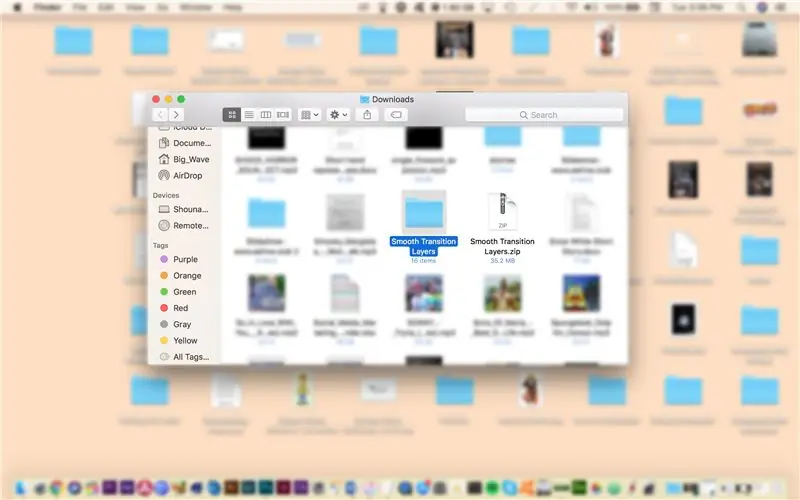
সংকুচিত ফাইল (.zip,.rar, ইত্যাদি) ডাবল ক্লিক করুন। উদাহরণ চিত্রে দেখানো হিসাবে একটি অসম্পূর্ণ ফোল্ডার উপস্থিত হওয়া উচিত।
ধাপ 4: ট্রানজিশন ফোল্ডারটি অনুলিপি করুন
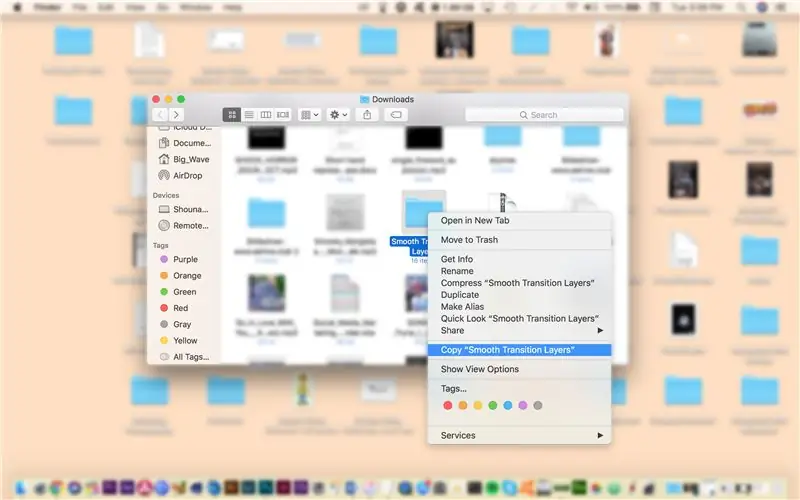
ট্রানজিশন ফোল্ডারে ডান ক্লিক করুন। একটি ড্রপ ডাউন মেনু উপস্থিত হওয়া উচিত। আপনার ক্লিপবোর্ডে ফোল্ডারটি 'কপি' করতে নিচে স্ক্রোল করুন। আমরা তারপর আপনার কম্পিউটারে একটি ভিন্ন স্থানে অন্য ফোল্ডারে ফোল্ডারটি পেস্ট করব।
ধাপ 5: হোম ট্যাব
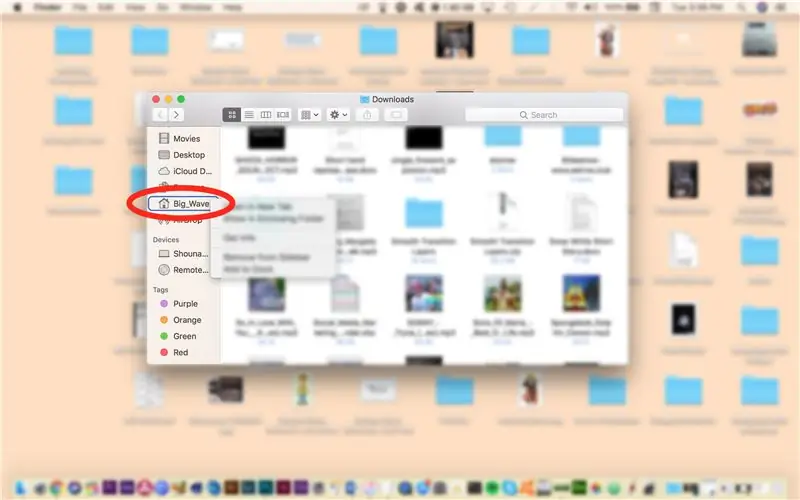
আপনি প্রিসেট ফোল্ডারটি অনুলিপি করার পরে। উদাহরণস্বরূপ ছবিতে দেখানো আপনার "হোম" বুকমার্কটি সন্ধান করুন। বুকমার্ক কাঠামোতে প্রবেশ করতে এটিতে ক্লিক করুন।
ধাপ 6: চলচ্চিত্রের ফোল্ডারে হোম ট্যাব
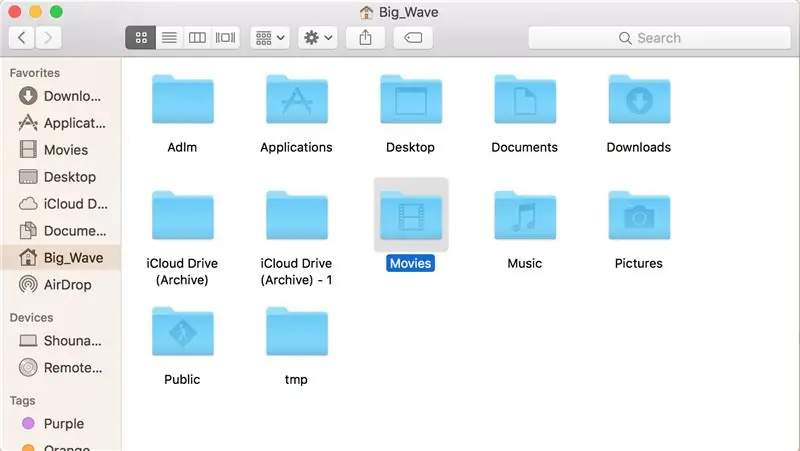
একবার আপনি "হোম" বুকমার্কে আছেন। আপনি বিভিন্ন নামে বিভিন্ন ফোল্ডার দেখতে পাবেন। "সিনেমা" লেবেলযুক্ত ফোল্ডারটি খুঁজুন। সেই ফোল্ডারে প্রবেশ করতে ডাবল ক্লিক করুন।
ধাপ 7: মোশন টেমপ্লেট ফোল্ডার
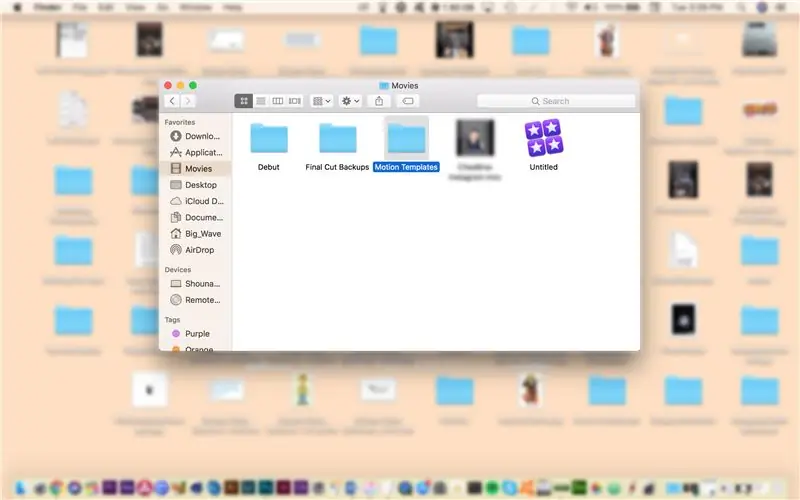
একবার আপনি "সিনেমা" ফোল্ডারে আছেন। "মোশন টেমপ্লেট" ফোল্ডারটি খুঁজুন। সেই ফোল্ডারে প্রবেশ করতে ডাবল ক্লিক করুন।
ধাপ 8: ট্রানজিশন ফোল্ডার
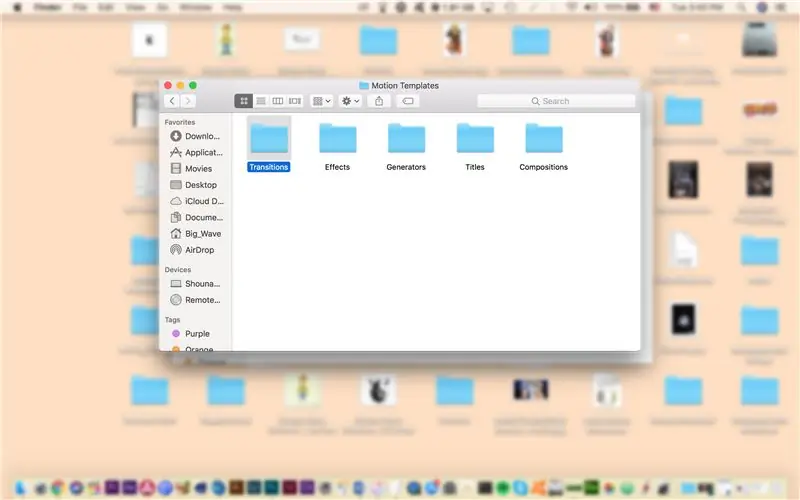
একবার আপনি "মোশন টেমপ্লেট" ফোল্ডারে আছেন। "ট্রানজিশন" লেবেলযুক্ত ফোল্ডারটি খুঁজুন। সেই ফোল্ডারে প্রবেশ করতে ডাবল ক্লিক করুন।
ধাপ 9: ট্রানজিশন ফোল্ডারে নতুন ট্রানজিশন আটকান
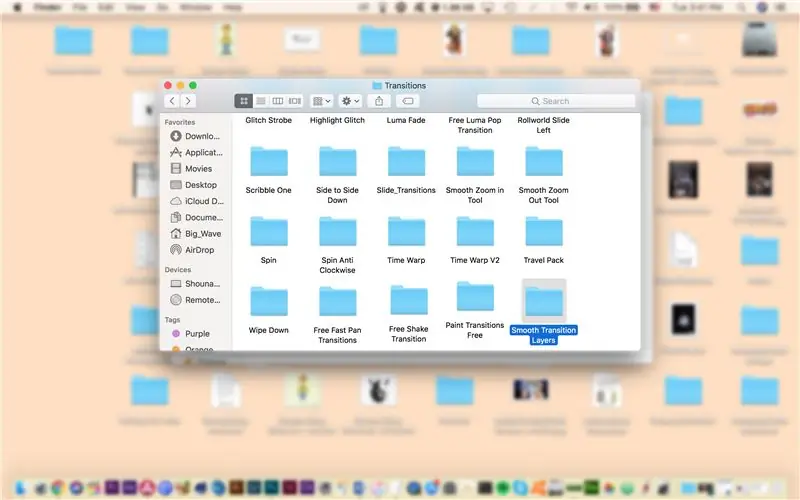
এখন যেহেতু আপনি "ট্রানজিশন" ফোল্ডারে আছেন। উপরের উদাহরণ চিত্রে দেখানো এই ট্রানজিশন ফোল্ডারে আপনাকে step ধাপে কপি করা নতুন ট্রানজিশন প্রিসেট ফোল্ডারটি পেস্ট করতে হবে। পেস্ট করার জন্য। আপনার কীবোর্ডে এই শর্টকাট কমান্ডটি ব্যবহার করুন। কমান্ড + ভি।
ধাপ 10: নতুন ফাইনাল কাট প্রো এক্স ট্রানজিশন ইনস্টল করা আছে
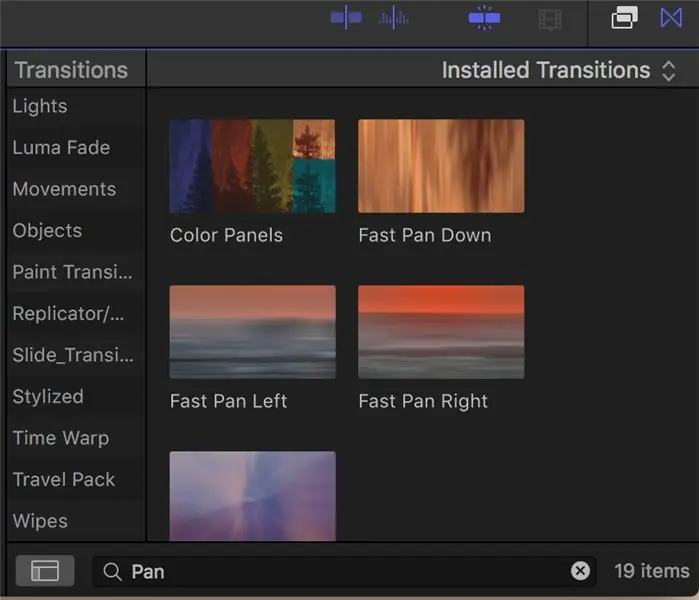
ফাইনাল কাট প্রো এক্স খুলুন। আপনার নতুন ইনস্টল করা ট্রানজিশন প্রিসেটগুলি খুঁজে পেতে এবং দুর্দান্ত উপভোগ করতে ফাইনাল কাট প্রো এক্স ট্রানজিশন বিভাগে যান
প্রস্তাবিত:
কীভাবে অটো কাট অফ সার্কিট তৈরি করবেন: 9 টি ধাপ

কিভাবে অটো কাট অফ সার্কিট তৈরি করতে হয়: হাই বন্ধু, আজ আমি 2N2222A ট্রানজিস্টর ব্যবহার করে অটো কাট অফের একটি সার্কিট তৈরি করতে যাচ্ছি। এই সার্কিটটি খুব সহজ। চলুন শুরু করা যাক
এক্স-প্লেন 11 ডিফল্ট 737 এফএমসি কীভাবে প্রোগ্রাম করবেন: 43 ধাপ

কিভাবে এক্স-প্লেন 11 ডিফল্ট 737 এফএমসি প্রোগ্রাম করতে হয়: একদিন আমি এক্স-প্লেন 11 ডিফল্ট 737 এ উড়ছিলাম, এবং আমি জানতে চাইছিলাম কিভাবে এফএমসিতে ওয়েপয়েন্ট লাগানো যায়। আমি অনলাইনে সার্চ করলাম, এবং একমাত্র টিউটোরিয়াল যা আমি খুঁজে পেলাম জিবো 737 এর জন্য। অবশেষে আমি বুঝতে পারলাম কিভাবে এফএমসি প্রোগ্রাম করতে হয় তাই আমি এখন
অ্যাপলের ওয়েবসাইট থেকে সরাসরি ফাইনাল কাট প্রো কিভাবে পাবেন: 5 টি ধাপ

অ্যাপলের ওয়েবসাইট থেকে সরাসরি ফাইনাল কাট প্রো কিভাবে পাবেন: হাই, আমি ইউটিউব ভিডিও তৈরি করি এবং দীর্ঘদিন ধরে আমি iMovie এর সীমাবদ্ধতার কারণে আমি যে কন্টেন্টটি চেয়েছিলাম তা তৈরি করতে অক্ষম ছিলাম। আমি আমার ভিডিও সম্পাদনা করার জন্য একটি ম্যাকবুক ব্যবহার করি এবং আমি সবসময় একটি উচ্চমানের চলচ্চিত্র সম্পাদনা সফ্টওয়্যার যেমন ফাইনাল কাট প্রো টি চাই
লজিক প্রো এক্স এর জন্য মিডি নিয়ন্ত্রিত রেকর্ডিং লাইট: 9 টি ধাপ (ছবি সহ)

লজিক প্রো এক্স এর জন্য মিডি নিয়ন্ত্রিত রেকর্ডিং লাইট: এই টিউটোরিয়ালটি লজিক প্রো এক্স দ্বারা একটি রেকর্ডিং লাইট নিয়ন্ত্রণ করার জন্য একটি মৌলিক MIDI ইন্টারফেস তৈরি এবং প্রোগ্রাম করার তথ্য প্রদান করে বাম দিকে সাই এর দিকে
ফোল্ডারগুলির জন্য আইকনগুলি কীভাবে পরিবর্তন করবেন (ম্যাক ওএস এক্স): 3 টি ধাপ

ফোল্ডারগুলির জন্য আইকন কীভাবে পরিবর্তন করবেন
